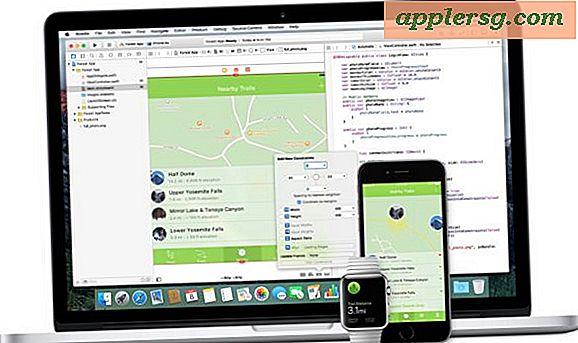Come unire i contatti su iPhone da iOS
È praticamente inevitabile che le informazioni di contatto duplicate appaiano su un iPhone o iPad durante l'utilizzo di un dispositivo iOS, sia per errore, errori di battitura, attraverso la condivisione di informazioni vcard con altri, o da qualcosa di fondamentale come i contatti che cambiano i loro nomi e indirizzi, per quale altra voce può essere aggiunta. Per un po 'di tempo, non c'era un modo semplice per gestire queste voci di contatto duplicate (o in triplice copia) direttamente sul dispositivo, ma questo è finalmente cambiato con iOS 7, e ora c'è un modo semplice per unire questi contatti direttamente su iPhone.

Poiché questo viene fatto interamente sul dispositivo iOS, non è più necessario sincronizzare di nuovo su iCloud, iTunes o un computer affinché le modifiche abbiano effetto, invece si effettua la modifica una volta direttamente su iPhone, e grazie a iCloud, si propagherà automaticamente ad altri dispositivi iOS e OS X che utilizzano lo stesso ID Apple.
Unione di contatti duplicati in iOS
La funzione è in realtà chiamata "Contatti di collegamento", che è forse il motivo per cui non è ampiamente utilizzata e spesso trascurata, ecco come utilizzarla:
- Dall'app Telefono o dall'app Contatti, apri il contatto che desideri unire con altri contatti duplicati
- Tocca il pulsante "Modifica"
- Scorri verso il basso per trovare "Contatti collegati", quindi tocca l'icona più verde "(+) collega i contatti ..." per collegare / unire il contatto con un altro
- Individua il contatto per unire (un duplicato o un destinatario modificato) e tocca il nome, quindi tocca "Link" nell'angolo
- Ripeti per più di un duplicato, altrimenti tocca "Fatto" per terminare la fusione
Questo unisce istantaneamente tutti i dettagli di contatto delle due (o più) schede di contatto in un'unica voce di contatto - non sovrascrive il numero di telefono, l'indirizzo o le informazioni di posta elettronica, semplicemente unisce tutti i dettagli in un'unica scheda.
Nelle schermate di esempio, le informazioni sull'indirizzo per più "Santa" e "Babbo Natale" sono state unite in un'unica carta. Il primo contatto modificato sarà quello che accetta i dettagli uniti:

Successivamente, trova semplicemente e "Collega" le schede di contatto aggiuntive, che si tratti di duplicati, triplicati, informazioni sull'indirizzo alternativo o qualsiasi altra cosa:

Una volta scelto "Fatto", ci sarà un solo contatto per i dettagli che hai unito (collegati), in questo esempio è "Babbo Natale".
La cosa unica del metodo "Contatti di collegamento" è che sebbene unisca i contatti dal punto di vista dell'utente, può essere facilmente annullato se si decide di separare / scollegare i dettagli del contatto. Per farlo, basta tornare al contatto in questione, toccare "Modifica" e quindi toccare l'icona rossa (-) lungo i dettagli dei contatti collegati.
Ci sono altri modi per farlo, che potrebbero rivelarsi più semplici per alcuni utenti di iPhone, come quelli che hanno il loro dispositivo sincronizzato su un Mac e preferiscono gestire i dettagli da un computer o per gli utenti che non utilizzano le versioni più recenti di iOS e quindi non hanno affatto l'opzione Link / Merge. Due di questi metodi alternativi che possono funzionare in queste circostanze sono l'unione di indirizzi da OS X e quindi la sincronizzazione della rubrica sull'iPhone, o l'unione e la rimozione di duplicati con l'app Contatti da Mac OS X e facendo affidamento sulla funzione di sincronizzazione di iCloud per cambiato le informazioni sull'indirizzo sull'iPhone.